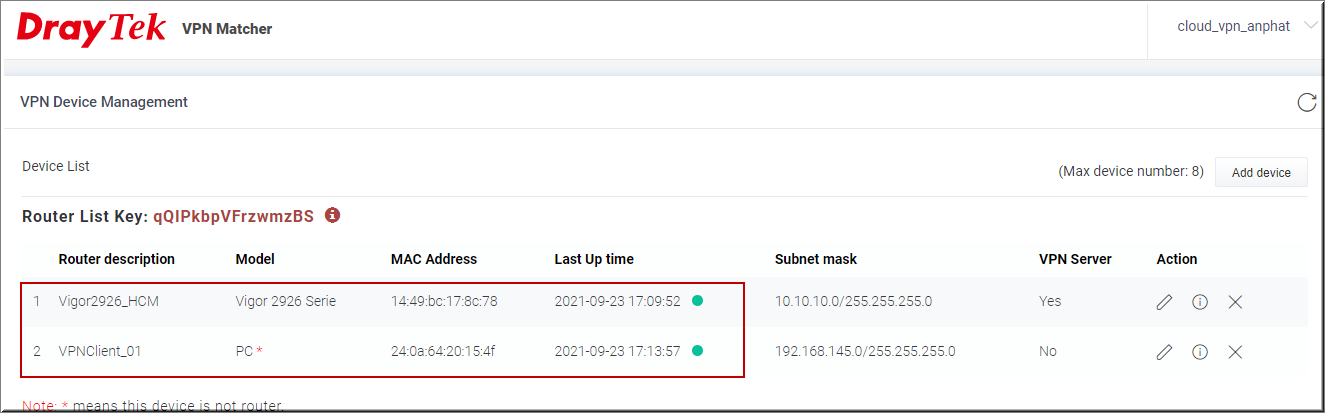Trong quá trình hoạt động, bạn có thể sẽ có nhu cầu VPN về văn phòng chính, nhà riêng nhằm mục đích chia sẽ dữ liệu, nhưng lại gặp phải một vài vấn đề như sau:
- Đăng sử dụng đường truyền GPON, nhà mạng khổng hổ trợ Bridge mode
- Router trung tâm đang sử dụng, chia sẻ mạng trong tòa nhà
- vì một số lý do nào đó, nhà mạng cấp IP private để truy cập internet, không thể truy cập vào thiết bị từ bên ngoài
Để giải quyết vấn đề này, bạn có thể sử dụng giải pháp kết nối đến VPN Matcher Server của DrayTeK, và thực hiện VPN. VPN Matcher Server sẽ giúp trao đổi thông tin IP/ port giữa các đối tượng VPN.
Lưu ý: giải pháp này không thể sử dụng khi Router chính sử dụng mạng 3G/4G kết nối Internet
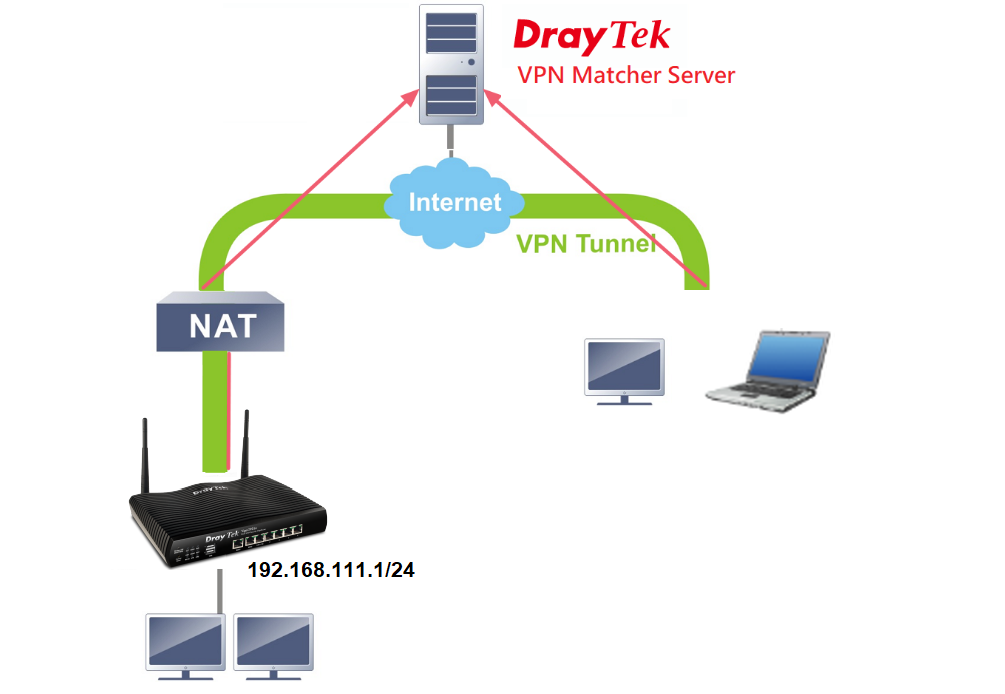
A. Trên VPN Matcher
1. Truy cập web https://vpn-matcher.draytek.com và tạo account
2. Đăng nhập vào VPN Matcher để thêm thiết bị
Cần thêm tất cả các thiết bị server vàmáy tính/ laptop thực hiện VPN vào
Thực hiện
Nhấn “Add Device” để thêm thiết bị
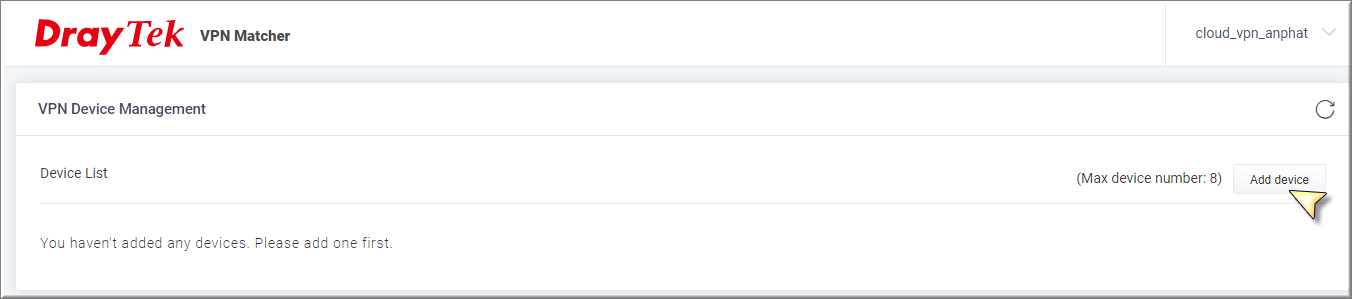
a. Đối với thiết bị Router Sever
- Device Description: Đặt tên thiết bị
- MAC Address: Điền LAN MAC Address router theo định dạng (xx:xx:xx:xx:xx:xx)
- Device Model: Chọn mã Router DrayTek đang sử dụng
- Set As VPN Server: Chọn “YES”
- LAN Subnetwork: Điền lớp mạng Router
- Subnet Mask: Chọn Subnet Mask lớp mạng router
- Nhấn Add
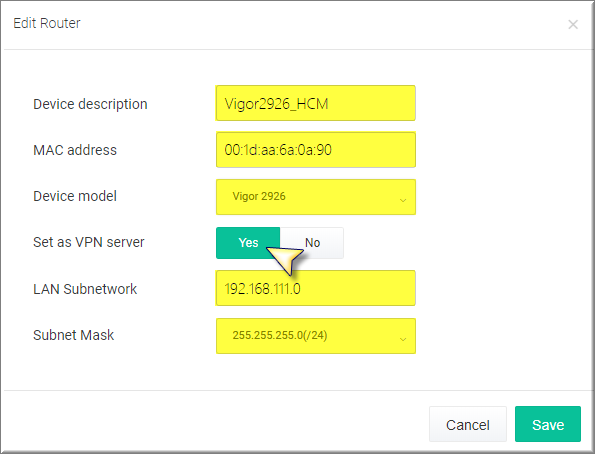
b. Đối với thiết bị Client VPN
- Device Description: Đặt tên thiết bị
- MAC Address: Điền MAC Address thiết bị kết nối VPN (nếu máy tính VPN bằng card LAN thì điền MAC Address card LAN, dùng Wireless VPN thì điền MAC Card Wireless)
- Device Model: Chọn “PC”
- Set As VPN Server: Chọn “NO”
- LAN Subnetwork: Điền lớp mạng Router
- Subnet Mask: Chọn Subnet Mask lớp mạng router
- Nhấn Add
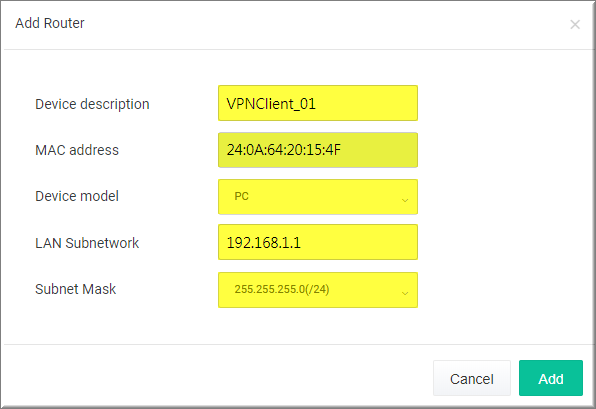
Sau khi tạo xong ta sẽ có danh sách thiết bị như sau
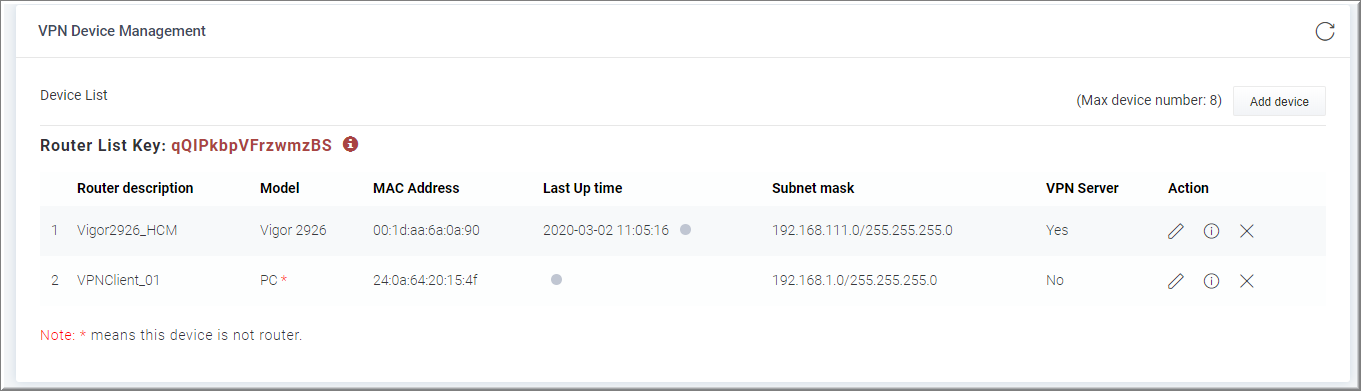
3. Lưu lại Router List Key của VPN matcher để sử đụng khi cấu hình trên router và VPN Client
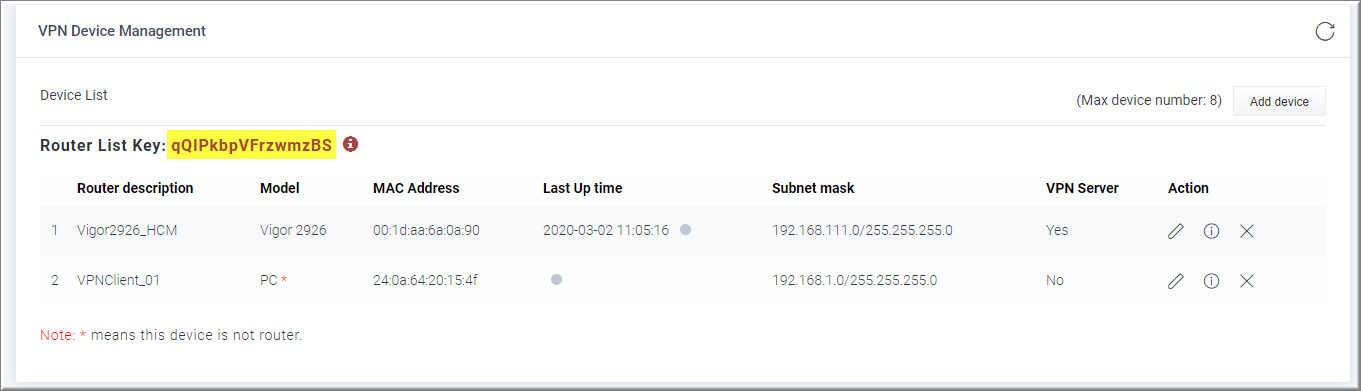
B. Trên Vigor DrayTek
1. Điều chỉnh múi giờ Việt Nam
Vào System Maintenance >> Time and Date, Time Zone chọn múi giờ VietNam (GMT +7)
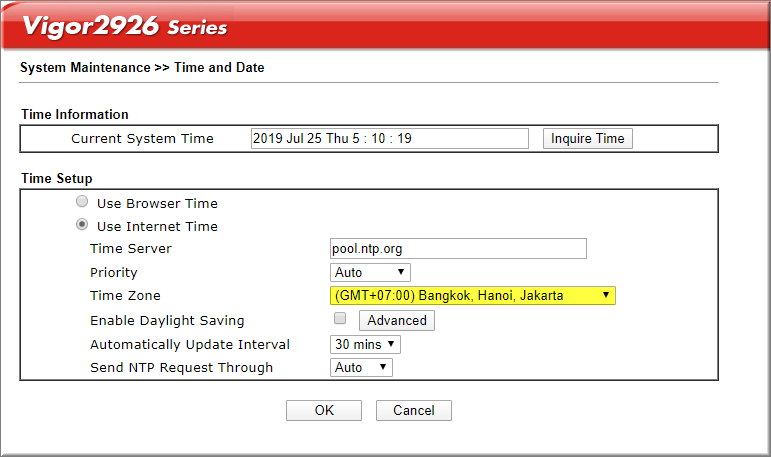
2. Tạo profile VPN Matcher
Vào VPN and Remote Access Control >> VPN Matcher Setup
- Chọn “Enable”
- Router list key:Điền “Router List Key” lấy từ VPN Matcher
- Nhấn “OK”
- Nhấn “Detect” để kiểm tra trạng thái kết nối đến với VPN Matcher
- Nhấn “Get List” để show danh sách trong Group VPN Matcher
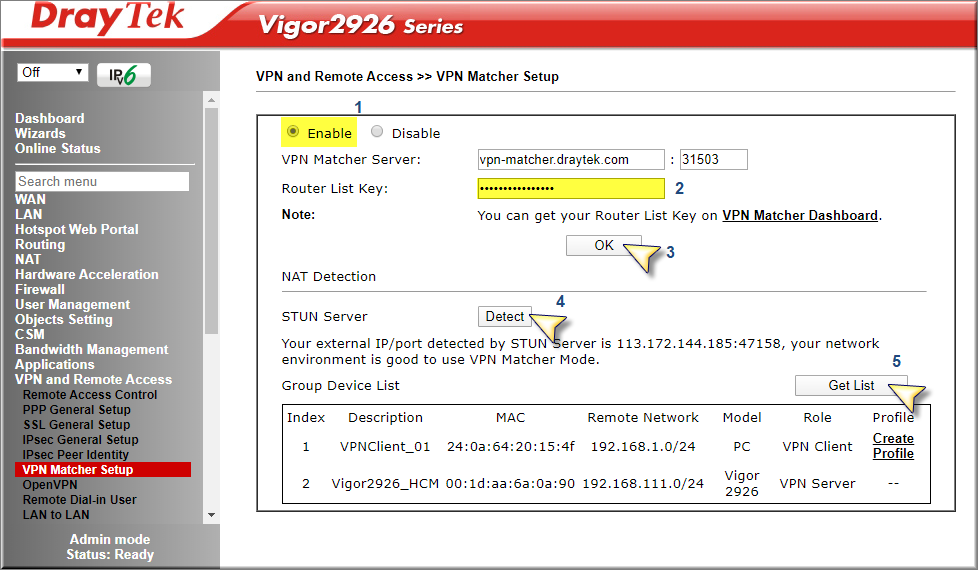
3. Tạo Account VPN
Vào VPN and Remote Access Control >> VPN Matcher Setup, tại tên tên Client được liệt kê >> nhấn Create profile
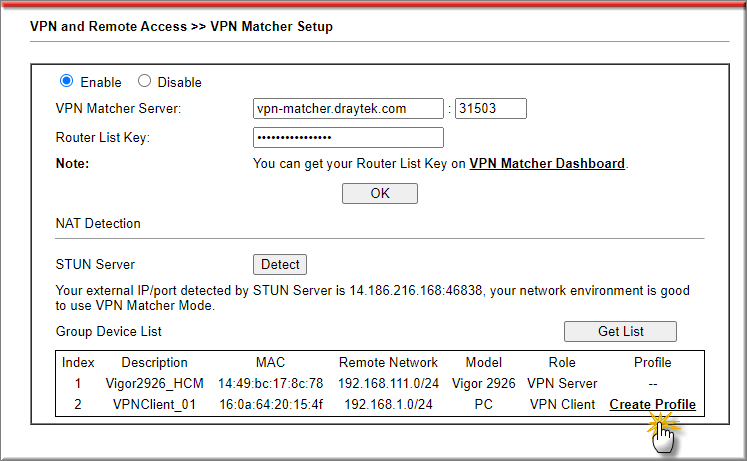
- Select Profile: chọn index trống (ví dụ index 1)
- Username / Password: Điền Account cho phép thực hiện VPN
- Nhấn “OK”
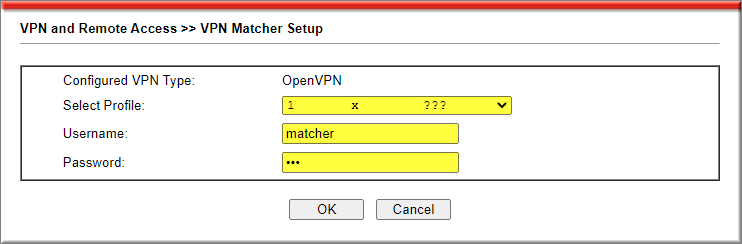
4. Kích hoạt Open VPN
Vào VPN and Remote Access Control>> Remote Access Control,check “Enable OpenVPN Service”, nhấn “OK”
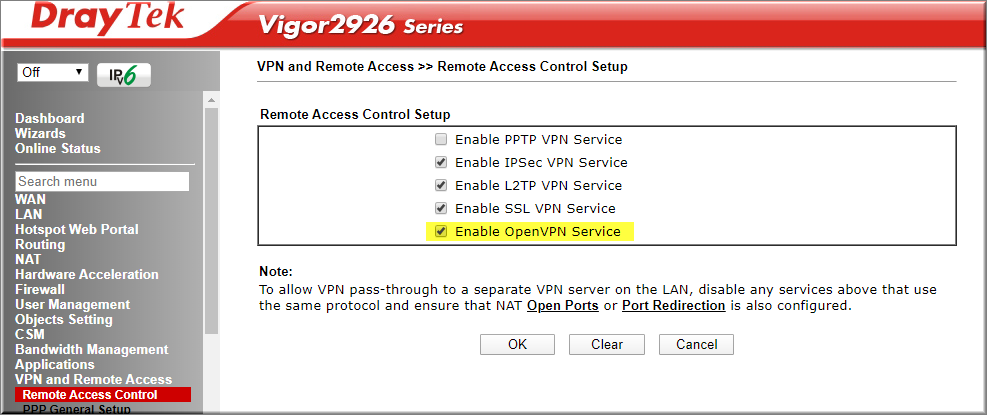
5. Tạo Certificate cho OpenVPN
Vào VPN and Remote Access >> Open VPN
Tại tab OpenVPN Server Setup,
- General setup, kiểm tra thông tin các các port OpenVPN, giữ nguyên nếu không có nhu cầu đổi
- Certificate Authenticaiton: check Enable
- Certificates Setup, Certificate Source chọn “Router generated certificates”>> nhấn “GENERATE” để Router tự động tạo Certificate
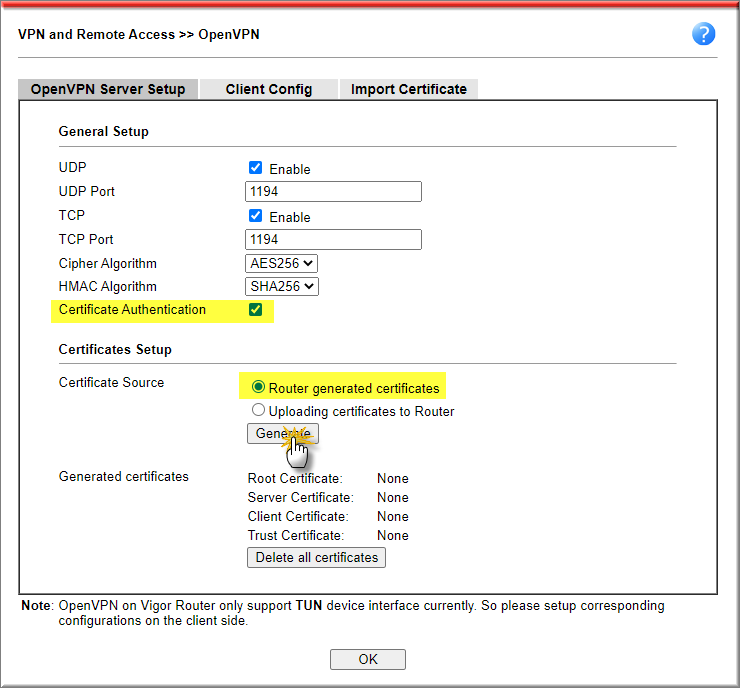
- Chờ vài phút để router tạo Certificate, sau khi khởi tạo thành công, ta có kết quả như sau. Nhấn OK để lưu cấu hình
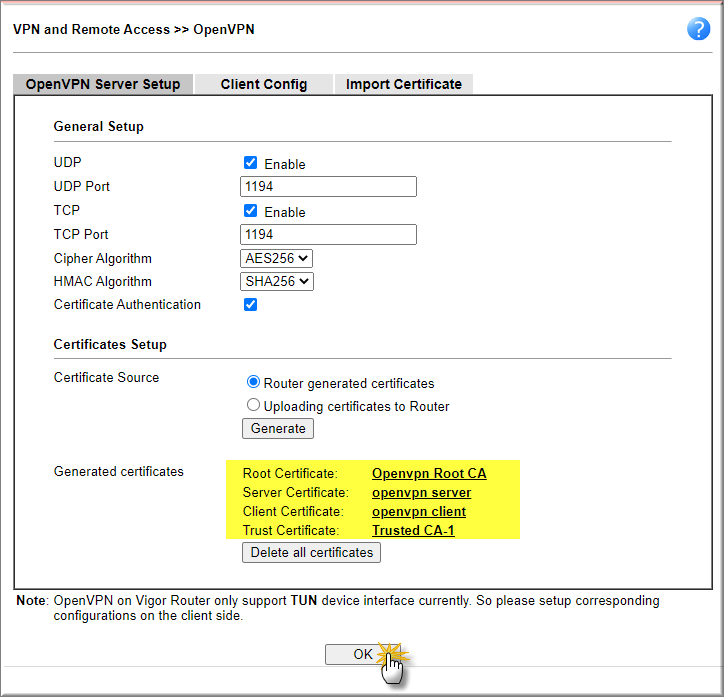
6. Tạo file OpenVPN, file này sẽ được gởi cho client để thực hiện vpn
Vào VPN and Remote Access >> OpenVPN
Tại tab Client Config
- “Remote Server”: Chọn VPN Matcher
- “File Name”: Đặt tên gợi nhớ (ví dụ “openvpn”)
- Nhấn “Export”
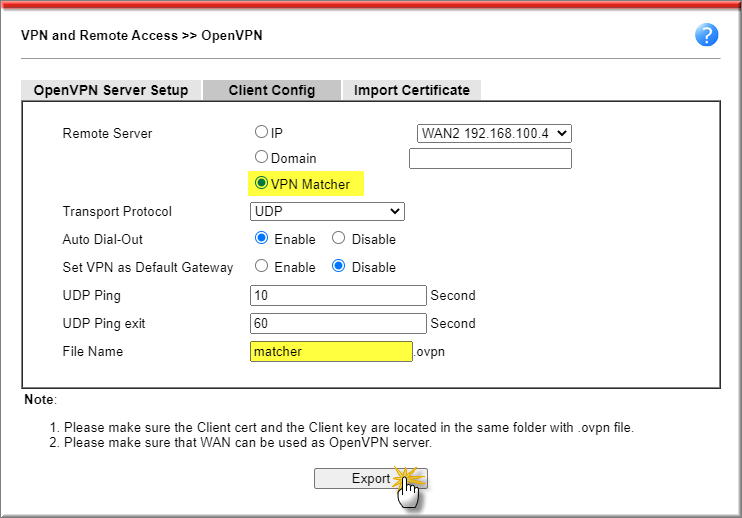
- Copy file “matcher” này gởi cho client
7. Chỉnh VPN SSL
Vào VPN and Remote Access Control >> SSL General Setup, Server Certificate chọn “openvpn Server”, nhấn “OK”
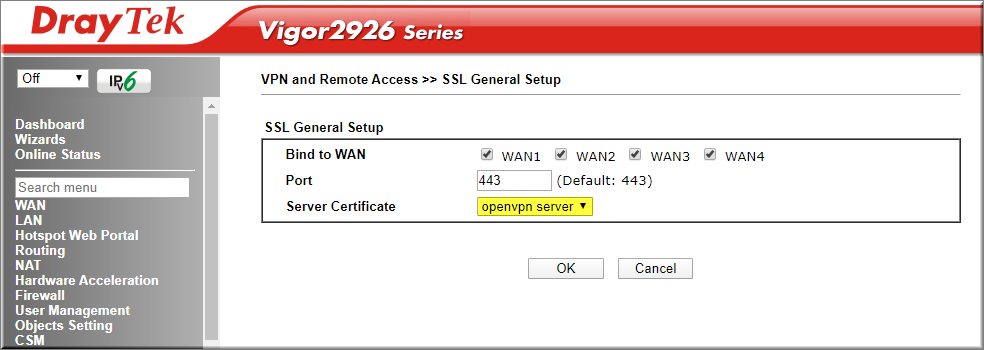
C. Trên thiết bị Client
1. Cài đặt phần mềm DrayTek SmartVPN
Download bản Smart VPN Client tại: https://www.draytek.com/products/utility/
2. Khởi động phần mềm
- Nhấn “Add” tạo Profile mới
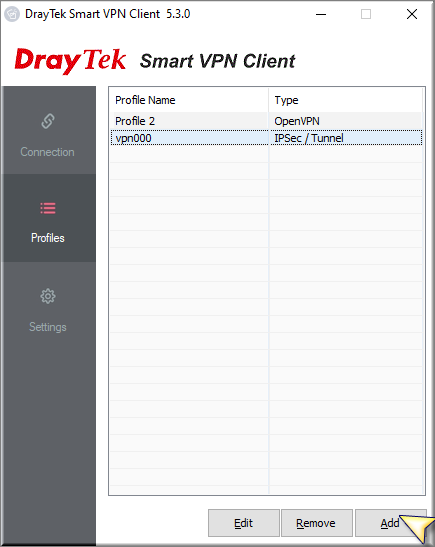
- Type: Chọn “OpenVPN”
- Nhấn “Import” chọn File “openvpn” đã tạo trên Vigor router
- Profile Name: phần mền tự động lấy tên file openvpn đã chọn
- Username/ password: điền thông tin Account đã tạo trên Vigor router
- Nhấn “Advance Option”
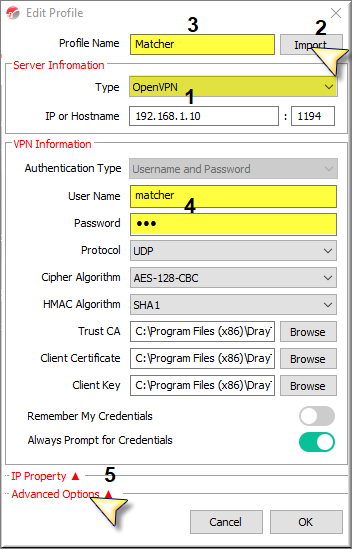
- VPN Matcher: chọn ON
- VPN Matcher>> Authen Key: Điền “Router List Key” lấy từ VPN Matcher
- Nhấn Get List
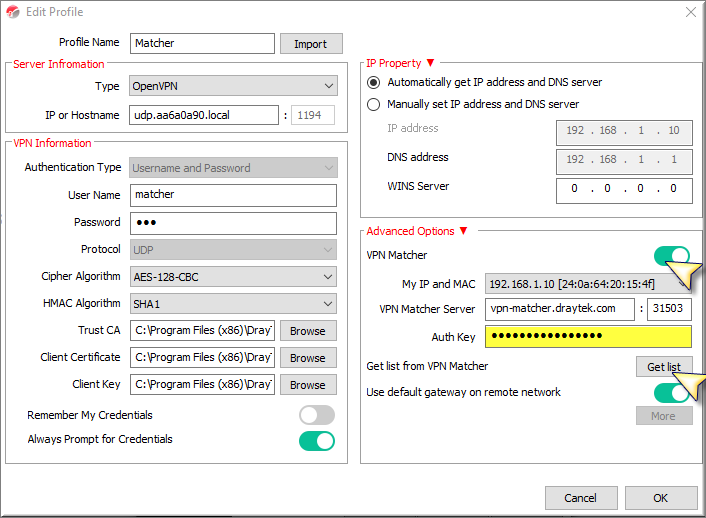
- Chọn Router Vigor cần VPN đến
- Nhấn STUN Detection để kiểm tra trạng thái đường mạng
- Nhấn OK
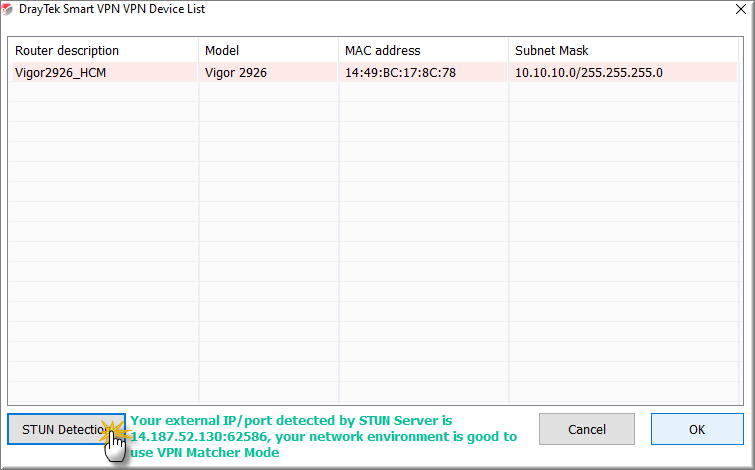
- Nhấn OK để lưu cấu hình VPN
3. Kiểm tra trạng thái đăng kí VPN matcher
Vào connection sẽ thấy trạng thái thông báo thành công
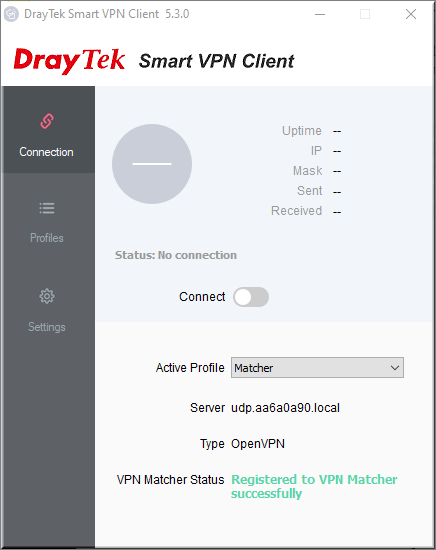
4. Thực hiện kêt nối VPN
Vào Connection, Active Profile chọn profile VPN Matcher đã tạo, nhấn “Connect”
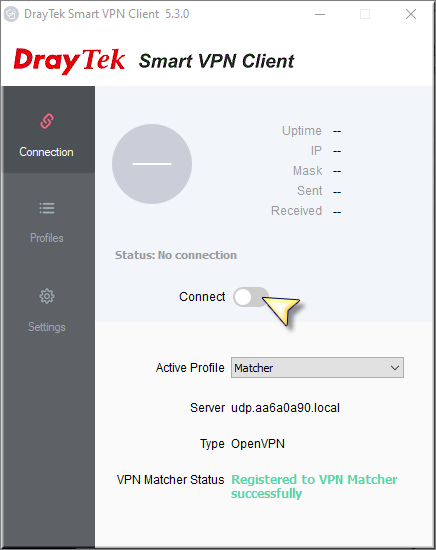
- Điền Username /password account VPN một lần nữa >> nhấn “OK”
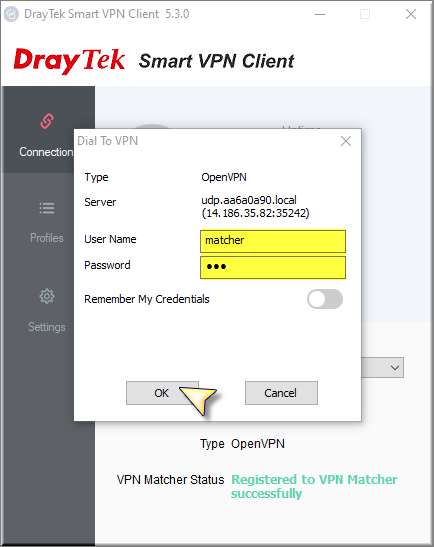
- Thông báo kết nối thành công
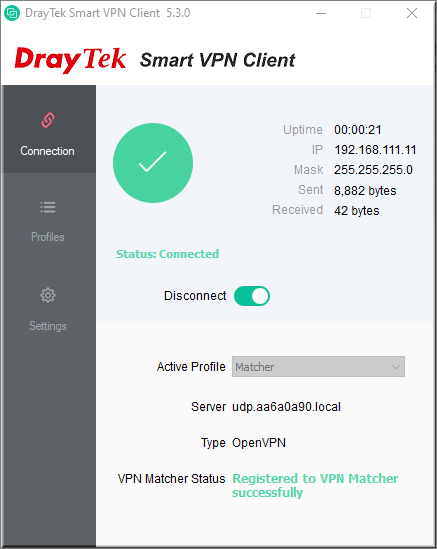
5. Kiểm tra kết nối
Ping IP đầu xa kiểm tra
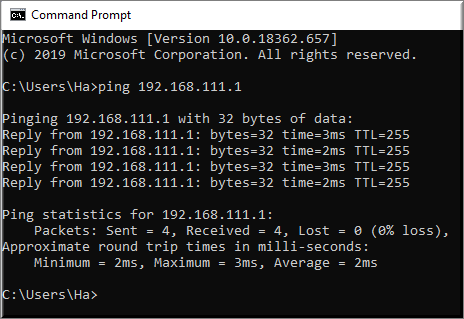
D. TroubleShoot
1. Kiểm tra trạng thái đường truyền
a. Trên Server
Vào VPN and Remote Access Control >> VPN Matcher Setup, nhấn “Detect”. Phải nhận được thông báo trạng mạng thái mạng VPN tốt (như hình)
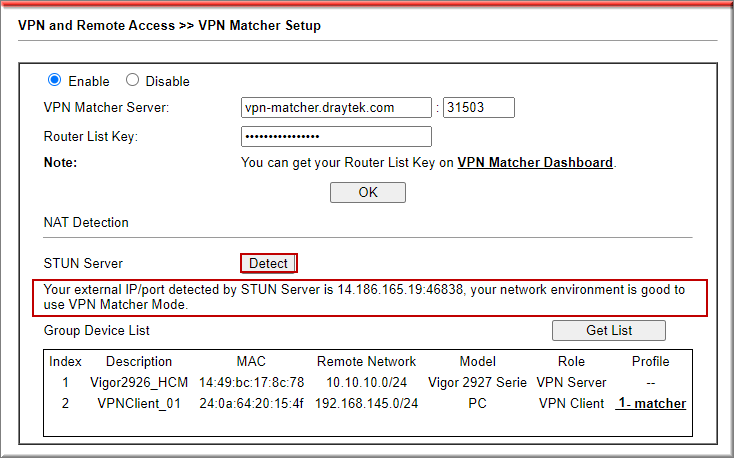
b. Trên Client
Trên SmartVPN Client, khi nhấn STUN Detect cũng phải nhận được thông báo trạng thái mạng tốt (thông báo xanh như hình)
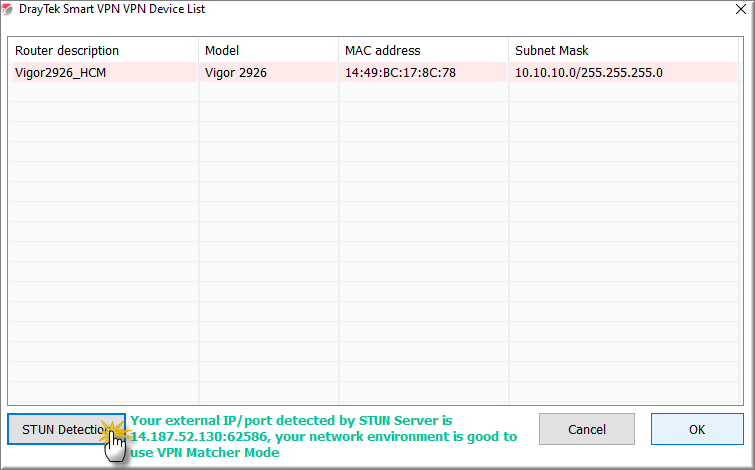
2. Kiểm tra trạng thái các thiết bị trên VPN Matcher
Truy cập web https://vpn-matcher.draytek.com
Kiểm tra trạng thái online thiết bị (báo xanh)